电脑自动关机是一个让人头疼的问题,它可能在任何时间毫无预兆地发生,不仅会打断我们的工作流程,还可能损坏未保存的数据。对于不太熟悉电脑硬件和软件的用户来...
2025-04-02 15 自动关机
当你在上课或进行其他重要工作时,如果电脑突然开始频繁自动关机,这不仅会打断你的思路,还可能让你丢失重要数据。了解如何解决这一问题至关重要。本文将带你一步步了解电脑自动关机的可能原因,提供详细的解决步骤,并分享一些预防未来故障的实用技巧。
电脑频繁自动关机可能是由多种因素引起的。主要原因通常包括:
电源不稳定:电脑供电不稳定或电池问题导致系统保护性关机。
温度过高:散热不良或处理器过热导致电脑自动关机以避免损坏。
系统文件损坏:Windows系统文件损坏或被病毒感染可能导致关机错误。
硬件故障:内存条、硬盘或主板等硬件故障也可能引起系统关闭。
驱动程序问题:过时或不兼容的驱动程序有时会造成系统不稳定。
软件冲突:某些软件安装后可能与系统操作发生冲突,导致关机。
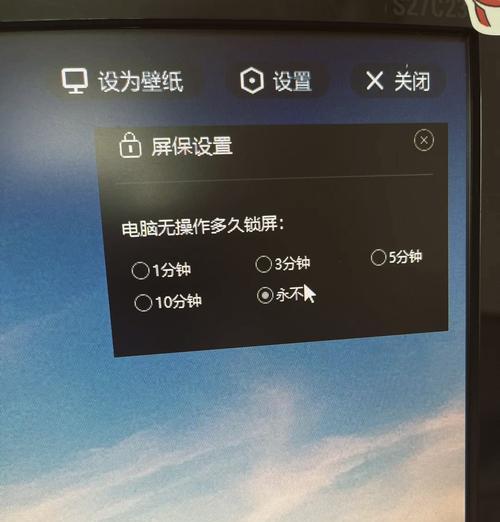
1.检查电源
首先确保电脑连接到稳定的电源。如果使用的是笔记本电脑,请检查电池状态,看是否存在电量异常或充电问题。
步骤详细指导:
尝试连接电源适配器,确保电脑可以正常充电。
检查电源插座是否正常工作,可以尝试连接其他电器设备确认。
如果是台式机,检查电源线和电源供应器是否正常。
2.清理电脑内部和外部的灰尘
电脑内部积累的灰尘可能导致散热不良,特别是风扇部分。
步骤详细指导:
在断电情况下打开电脑机箱,使用压缩空气罐轻轻吹扫出灰尘。
如果是笔记本电脑,可以使用软毛刷和压缩空气清理散热口等容易积灰的部分。
3.清理磁盘和修复系统
磁盘碎片或系统文件错误也可能导致自动关机。
步骤详细指导:
使用Windows自带的磁盘清理工具清理临时文件和系统垃圾。
使用系统文件检查器(sfc/scannow)检查并修复系统文件。
4.检查和更新驱动程序
过时或损坏的驱动程序可能会导致系统不稳定。
步骤详细指导:
进入设备管理器,查看是否有任何带有黄色感叹号的设备。
访问官网下载并安装最新的驱动程序版本。
5.检查硬件
内存条、硬盘或主板故障也可能导致关机问题。
步骤详细指导:
使用Windows内存诊断工具检查内存条。
使用硬盘检测工具检查硬盘健康状况。
如果怀疑是主板问题,可能需要联系专业技术服务进行检测。
6.重装系统或恢复到之前的还原点
如果上述步骤都不能解决问题,可能需要考虑重装系统或恢复到之前的还原点。
步骤详细指导:
备份重要数据。
创建系统恢复盘或使用系统内置的还原功能恢复到先前的系统还原点。
如果系统问题依旧,进行系统安装。
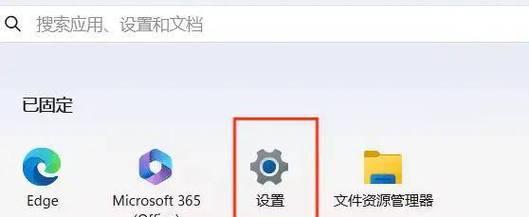
为了避免未来电脑自动关机的问题,你应当:
定期进行电脑维护,清理尘埃,保持机器内部干净。
定期更新系统和驱动程序,以确保系统稳定性和安全性。
使用可靠的防病毒软件保护系统不受恶意软件侵害。
定期进行数据备份,以防止因系统问题导致数据丢失。
一些实用技巧
在使用电脑的过程中,以下技巧可以帮助你更好地管理电脑性能:
关闭不必要的启动程序,这些程序会占用系统资源。
使用电脑管家或类似软件管理电源设置,适应不同的使用场景。
保持良好的工作环境,避免过高或过低的温度影响电脑运行。
关键词优化
在文章中,我们合理布局了关键词如“电脑自动关机”、“频繁关机的解决方法”、“硬件故障”、“系统文件检查”等,确保了SEO优化,同时,我们也注意到了长尾关键词的使用,像是“笔记本电脑散热不良”、“电脑开机保护性关机”,这些能够帮助覆盖到更广泛的搜索需求。

通过以上步骤,你应该能够解决电脑在使用过程中频繁自动关机的问题,保持你的学习和工作效率。如果你已经按照上述方法操作但问题依旧,建议联系专业的电脑维修服务进行进一步检查和修复。安全稳定的电脑使用环境,是保证日常工作效率和学习质量的必要条件。
标签: 自动关机
版权声明:本文内容由互联网用户自发贡献,该文观点仅代表作者本人。本站仅提供信息存储空间服务,不拥有所有权,不承担相关法律责任。如发现本站有涉嫌抄袭侵权/违法违规的内容, 请发送邮件至 3561739510@qq.com 举报,一经查实,本站将立刻删除。
相关文章

电脑自动关机是一个让人头疼的问题,它可能在任何时间毫无预兆地发生,不仅会打断我们的工作流程,还可能损坏未保存的数据。对于不太熟悉电脑硬件和软件的用户来...
2025-04-02 15 自动关机
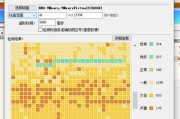
当用户将外部硬盘连接到电脑后,若电脑突然自动关机,用户往往会感到困惑和焦虑。本文将深入探讨电脑连接硬盘后自动关机的可能原因,并提供相应的解决方案。...
2025-03-30 14 自动关机

在快节奏的现代生活中,电脑已成为我们工作和生活不可或缺的一部分。然而,有时候我们可能需要暂时离开电脑,而电脑又未完成所有操作,这时若希望实现自动关机,...
2025-03-27 16 自动关机
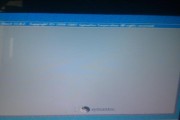
在日常工作和生活中,我们往往会希望在完成特定任务后,电脑可以自动关闭。对于使用WindowsXP系统的用户来说,实现自动关机是一个既实用又能提升效率的...
2025-03-20 22 自动关机

电视机是现代家庭中不可或缺的娱乐设备,但有时我们可能会遇到电视机自动关机的情况。这个问题令人困扰,因为它不仅会打断我们的观看体验,还可能导致我们错过重...
2025-03-03 21 自动关机

壁挂炉作为一种现代化、高效率的供暖设备,受到越来越多家庭的青睐。然而,有些用户在使用壁挂炉时会遇到一个普遍的问题,那就是壁挂炉通电后自动关机。本文将探...
2025-02-26 22 自动关机